Powercfg 命令行选项(介绍详细)
windows命令行调用控制面板程序
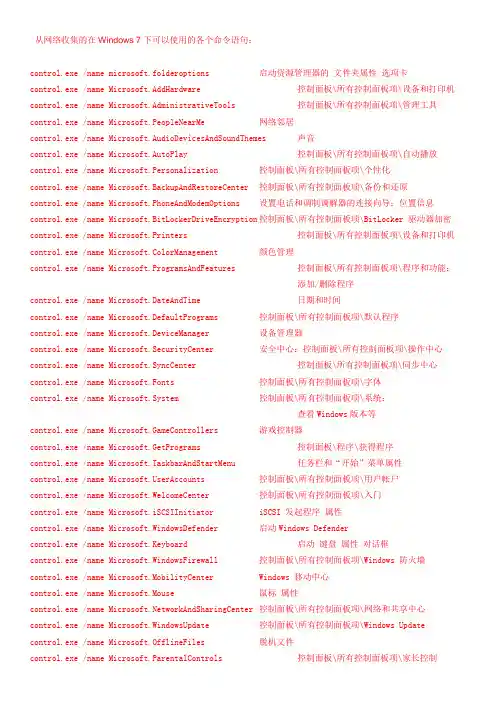
从网络收集的在Windows 7下可以使用的各个命令语句:control.exe /name microsoft.folderoptions 启动资源管理器的文件夹属性选项卡control.exe /name Microsoft.AddHardware 控制面板\所有控制面板项\设备和打印机control.exe /name Microsoft.AdministrativeTools 控制面板\所有控制面板项\管理工具control.exe /name Microsoft.PeopleNearMe 网络邻居control.exe /name Microsoft.AudioDevicesAndSoundThemes 声音control.exe /name Microsoft.AutoPlay 控制面板\所有控制面板项\自动播放control.exe /name Microsoft.Personalization 控制面板\所有控制面板项\个性化control.exe /name Microsoft.BackupAndRestoreCenter 控制面板\所有控制面板项\备份和还原control.exe /name Microsoft.PhoneAndModemOptions 设置电话和调制调解器的连接向导:位置信息control.exe /name Microsoft.BitLockerDriveEncryption 控制面板\所有控制面板项\BitLocker 驱动器加密control.exe /name Microsoft.Printers 控制面板\所有控制面板项\设备和打印机control.exe /name Microsoft.ColorManagement 颜色管理control.exe /name Microsoft.ProgramsAndFeatures 控制面板\所有控制面板项\程序和功能:添加/删除程序control.exe /name Microsoft.DateAndTime 日期和时间control.exe /name Microsoft.DefaultPrograms 控制面板\所有控制面板项\默认程序control.exe /name Microsoft.DeviceManager 设备管理器control.exe /name Microsoft.SecurityCenter 安全中心:控制面板\所有控制面板项\操作中心control.exe /name Microsoft.SyncCenter 控制面板\所有控制面板项\同步中心control.exe /name Microsoft.Fonts 控制面板\所有控制面板项\字体control.exe /name Microsoft.System 控制面板\所有控制面板项\系统:查看Windows版本等control.exe /name Microsoft.GameControllers 游戏控制器control.exe /name Microsoft.GetPrograms 控制面板\程序\获得程序control.exe /name Microsoft.TaskbarAndStartMenu 任务栏和“开始”菜单属性control.exe /name erAccounts 控制面板\所有控制面板项\用户帐户control.exe /name Microsoft.WelcomeCenter 控制面板\所有控制面板项\入门control.exe /name Microsoft.iSCSIInitiator iSCSI 发起程序属性control.exe /name Microsoft.WindowsDefender 启动Windows Defendercontrol.exe /name Microsoft.Keyboard 启动键盘属性对话框control.exe /name Microsoft.WindowsFirewall 控制面板\所有控制面板项\Windows 防火墙control.exe /name Microsoft.MobilityCenter Windows 移动中心control.exe /name Microsoft.Mouse 鼠标属性control.exe /name workAndSharingCenter 控制面板\所有控制面板项\网络和共享中心control.exe /name Microsoft.WindowsUpdate 控制面板\所有控制面板项\Windows Update control.exe /name Microsoft.OfflineFiles 脱机文件control.exe /name Microsoft.ParentalControls 控制面板\所有控制面板项\家长控制compmgmt.msc 计算机管理devmgmt.msc 设备管理器diskmgmt.msc 磁盘管理实用程序(可以进行有损分区)wmimgmt.msc 打开windows管理体系结构(WMI):Wmimgmt-[控制台根节点\WMI控件(本地)] certmgr.msc 证书管理实用程序secpol.msc 本地安全策略services.msc 本地服务设置sysdm.cpl 系统属性:类似WinXP等右击“我的电脑”后选择的“属性”telephon.cpl 设置电话和调制调解器的连接向导:位置信息wscui.cpl 安全中心:控制面板\所有控制面板项\操作中心timedate.cpl 时间/日期属性appwiz.cpl 控制面板\所有控制面板项\程序和功能:安装、反安装程序添加/删除程序inetcpl.cpl Internet属性intl.cpl 区域和语言选项(输入法选项):控制属性:常规文字种类、数字、货币、时间、日期、输入法区域设置joy.cpl 游戏选项mmsys.cpl 声音和音频设备:声音/多媒体属性ncpa.cpl 控制面板\所有控制面板项\网络连接powercfg.cpl 控制面板\所有控制面板项\电源选项desk.cpl 控制面板\所有控制面板项\显示\屏幕分辨率main.cpl 鼠标选项firewall.cpl WINDOWS防火墙:控制面板\所有控制面板项\Windows 防火墙odbccp32.cpl ODBC数据源管理器winver 检查Windows版本wiaacmgr 扫描仪和照相机向导cmd CMD命令提示符command CMD命令提示符nslookup IP地址侦测器osk 打开屏幕键盘calc 启动计算器charmap 启动字符映射表cliconfg SQLSERVER客户端网络实用程序control 打开控制面板:控制面板\所有控制面板项msconfig 系统配置实用程序mplayer2 简易widnows media player 媒体播放机mspaint 画图板shutdown 关机命令(详细请在cmd中输入shutdown/?)mobsync 控制面板\所有控制面板项\同步中心dxdiag 检查directx信息,还可以查看系统基本配置信息gpedit.msc 组策略(Home Basic受限)lusrmgr.msc 本地用户和组(本地)perfmon.msc 计算机性能监测程序dcomcnfg 打开系统组件服务sysedit 系统配置编辑器sigverif 文件签名验证程序SoundRecorder 系统自带录音机SnippingTool 系统自带截图工具odbcad32 ODBC数据源管理器syskey 系统加密,一旦加密就不能解开,保护windows 7系统的双重密码sfc.exe 系统文件检查器,需要管理员权限启动cmd,并在命令行中输入命令及参数扫描所有受保护的系统文件的完整性,并用正确的 Microsoft 版本替换不正确的版本。
运行框POWERCFG(电源配置方案)
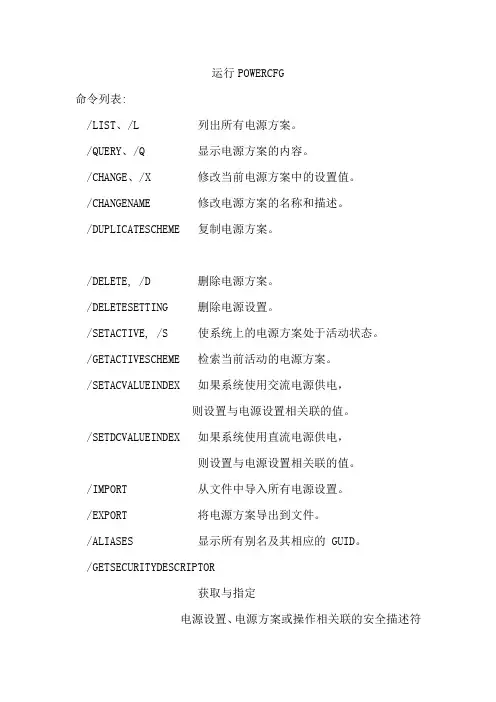
运行POWERCFG命令列表:/LIST、/L 列出所有电源方案。
/QUERY、/Q 显示电源方案的内容。
/CHANGE、/X 修改当前电源方案中的设置值。
/CHANGENAME 修改电源方案的名称和描述。
/DUPLICATESCHEME 复制电源方案。
/DELETE, /D 删除电源方案。
/DELETESETTING 删除电源设置。
/SETACTIVE, /S 使系统上的电源方案处于活动状态。
/GETACTIVESCHEME 检索当前活动的电源方案。
/SETACVALUEINDEX 如果系统使用交流电源供电,则设置与电源设置相关联的值。
/SETDCVALUEINDEX 如果系统使用直流电源供电,则设置与电源设置相关联的值。
/IMPORT 从文件中导入所有电源设置。
/EXPORT 将电源方案导出到文件。
/ALIASES 显示所有别名及其相应的 GUID。
/GETSECURITYDESCRIPTOR获取与指定电源设置、电源方案或操作相关联的安全描述符/SETSECURITYDESCRIPTOR设置与电源设置、电源方案或操作相关联的安全描述符。
/HIBERNATE、/H 启用或禁用休眠功能。
/AVAILABLESLEEPSTATES、/A报告系统上可用的睡眠状态。
/DEVICEQUERY 返回符合指定条件的设备列表。
/DEVICEENABLEWAKE 使设备从睡眠状态唤醒系统。
/DEVICEDISABLEWAKE 禁止设备从任何睡眠状态唤醒系统。
/LASTWAKE 报告有关从上次睡眠转换中唤醒系统的信息。
/WAKETIMERS 枚举活动的唤醒计时器。
/REQUESTS 枚举应用程序和驱动程序的电源请求。
/REQUESTSOVERRIDE 为特定进程、服务或驱动程序设置电源请求替代。
/ENERGY 分析系统中常见的能量效率和电池使用时间问题。
/BATTERYREPORT 生成电池使用情况的报告。
/SLEEPSTUDY 生成诊断连接待机报告。
POWERCFG 命令行选项
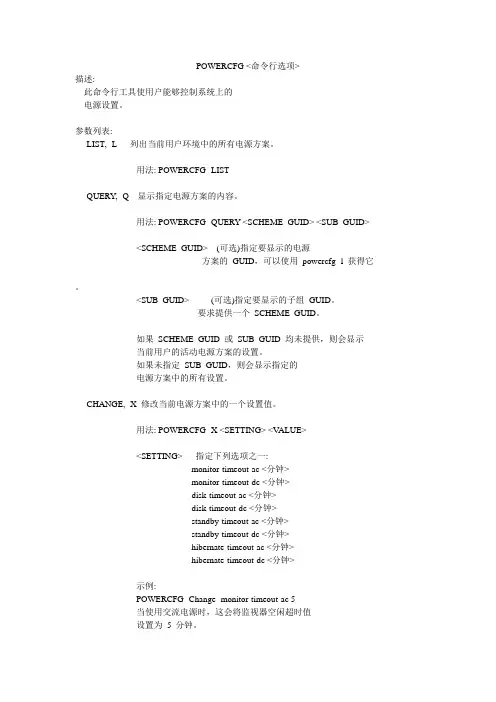
POWERCFG <命令行选项>描述:此命令行工具使用户能够控制系统上的电源设置。
参数列表:-LIST, -L 列出当前用户环境中的所有电源方案。
用法: POWERCFG -LIST-QUERY, -Q 显示指定电源方案的内容。
用法: POWERCFG -QUERY <SCHEME_GUID> <SUB_GUID><SCHEME_GUID> (可选)指定要显示的电源方案的GUID,可以使用powercfg -l 获得它。
<SUB_GUID> (可选)指定要显示的子组GUID。
要求提供一个SCHEME_GUID。
如果SCHEME_GUID 或SUB_GUID 均未提供,则会显示当前用户的活动电源方案的设置。
如果未指定SUB_GUID,则会显示指定的电源方案中的所有设置。
-CHANGE, -X 修改当前电源方案中的一个设置值。
用法: POWERCFG -X <SETTING> <V ALUE><SETTING> 指定下列选项之一:-monitor-timeout-ac <分钟>-monitor-timeout-dc <分钟>-disk-timeout-ac <分钟>-disk-timeout-dc <分钟>-standby-timeout-ac <分钟>-standby-timeout-dc <分钟>-hibernate-timeout-ac <分钟>-hibernate-timeout-dc <分钟>示例:POWERCFG -Change -monitor-timeout-ac 5当使用交流电源时,这会将监视器空闲超时值设置为5 分钟。
-CHANGENAME 修改电源方案的名称并可选择修改其描述。
用法: POWERCFG -CHANGENAME <GUID> <name> <scheme description>如果该描述被忽略,则仅修改该名称。
windows常用的100个命令
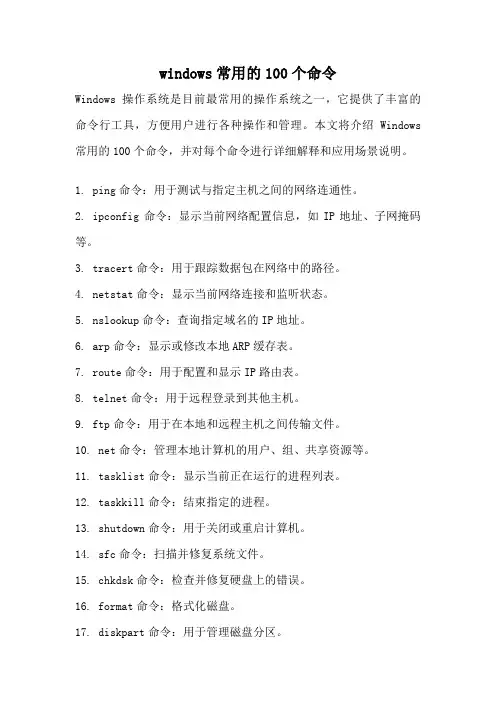
windows常用的100个命令Windows操作系统是目前最常用的操作系统之一,它提供了丰富的命令行工具,方便用户进行各种操作和管理。
本文将介绍Windows 常用的100个命令,并对每个命令进行详细解释和应用场景说明。
1. ping命令:用于测试与指定主机之间的网络连通性。
2. ipconfig命令:显示当前网络配置信息,如IP地址、子网掩码等。
3. tracert命令:用于跟踪数据包在网络中的路径。
4. netstat命令:显示当前网络连接和监听状态。
5. nslookup命令:查询指定域名的IP地址。
6. arp命令:显示或修改本地ARP缓存表。
7. route命令:用于配置和显示IP路由表。
8. telnet命令:用于远程登录到其他主机。
9. ftp命令:用于在本地和远程主机之间传输文件。
10. net命令:管理本地计算机的用户、组、共享资源等。
11. tasklist命令:显示当前正在运行的进程列表。
12. taskkill命令:结束指定的进程。
13. shutdown命令:用于关闭或重启计算机。
14. sfc命令:扫描并修复系统文件。
15. chkdsk命令:检查并修复硬盘上的错误。
16. format命令:格式化磁盘。
17. diskpart命令:用于管理磁盘分区。
18. defrag命令:对硬盘进行碎片整理。
19. cacls命令:修改文件或文件夹的访问控制列表。
20. attrib命令:修改文件或文件夹的属性。
21. copy命令:复制文件或文件夹。
22. move命令:移动文件或文件夹。
23. rename命令:重命名文件或文件夹。
24. del命令:删除文件。
25. rmdir命令:删除空文件夹。
26. mkdir命令:创建新文件夹。
27. type命令:显示文本文件的内容。
28. find命令:在文本文件中查找指定字符串。
29. sort命令:对文本文件进行排序。
30. start命令:启动一个新的窗口来运行指定的程序或命令。
win7详细优化

假设你已经打开了五个资源管理器,还运行着许多其它程序,此时要想在这么多程序中找到需要的,用传统的Alt+Tab来切换窗口确实是很费时的。
8、以不同身份运行程序
按住shift键,右键点击任何程序的快捷方式,可出现一个以不同用户身份运行程序的选项,比如使用家中孩子的受限帐户时,可以临时使用更高的权限。
事实上,这不是什么新功能了,在windows xp中也能这么做,但在vista中,微软把它“弄”没了。很不错,微软又改变了主意!
2、减少Windows 7系统启动显示时间
在“开始菜单”->“运行”中输入msconfig,在弹出的窗口中切换到Boot标签,右下方会显示启动等待时间,默认是30秒,一般都可以改短一些,比如5秒、10秒等。
选中高级选项‘Advanced options…’,这时又会弹出另一个设置窗口,勾选上‘Number of processors’在下拉菜单中按照自己的电脑配置进行选择,现在双核比较常见,当然也有4核,8核,就这样确定后重启电脑生效。
/r 并行处理多个驱动器
/h 让磁盘碎片整理工具使用更多的系统资源,以便加速运行
/u 提供定期进度报告,你可以看到整理碎片的详细过程
命令用法示例:
defrag /c /h /u /r
作用:在一个命令行窗口中快速整理多个驱动器。
更多参数和用法可用 defrag /? 来获得。
3、修复任务栏
windows 7加强了安全性,因此,在关闭uac的情况下,用于桌面侧边栏的gadgets将不能启用。如果你禁用了uac,还打算正常使用gadgets,按照如下的方法操作。
运行注册编辑器,找到以下位置:
手把手教你简单优化SSD
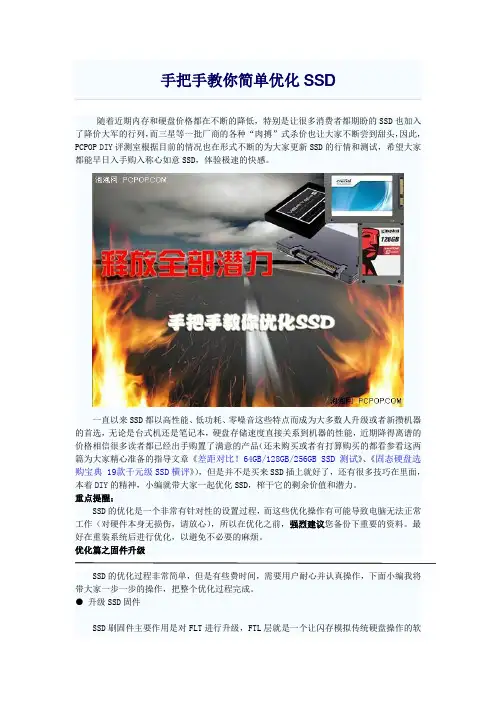
手把手教你简单优化SSD随着近期内存和硬盘价格都在不断的降低,特别是让很多消费者都期盼的SSD也加入了降价大军的行列,而三星等一批厂商的各种“肉搏”式杀价也让大家不断尝到甜头,因此,PCPOP DIY评测室根据目前的情况也在形式不断的为大家更新SSD的行情和测试,希望大家都能早日入手购入称心如意SSD,体验极速的快感。
一直以来SSD都以高性能、低功耗、零噪音这些特点而成为大多数人升级或者新攒机器的首选,无论是台式机还是笔记本,硬盘存储速度直接关系到机器的性能,近期降得离谱的价格相信很多读者都已经出手购置了满意的产品(还未购买或者有打算购买的都看参看这两篇为大家精心准备的指导文章《差距对比!64GB/128GB/256GB SSD测试》、《固态硬盘选购宝典 19款千元级SSD横评》),但是并不是买来SSD插上就好了,还有很多技巧在里面,本着DIY的精神,小编就带大家一起优化SSD,榨干它的剩余价值和潜力。
重点提醒:SSD的优化是一个非常有针对性的设置过程,而这些优化操作有可能导致电脑无法正常工作(对硬件本身无损伤,请放心),所以在优化之前,强烈建议您备份下重要的资料。
最好在重装系统后进行优化,以避免不必要的麻烦。
优化篇之固件升级SSD的优化过程非常简单,但是有些费时间,需要用户耐心并认真操作,下面小编我将带大家一步一步的操作,把整个优化过程完成。
● 升级SSD固件SSD刷固件主要作用是对FLT进行升级,FTL层就是一个让闪存模拟传统硬盘操作的软件层,有了FTL闪存设备才能使用,FTL层的效率直接影响设备的性能。
FTL层的主要作用有逻辑块映射、写前擦除操作和耗损平衡技术。
更新固件就是对这些操作的算法进行升级,优化后的算法能提高并有效的使整个读写时间大大缩短,使系统整体性能获得提升。
除了能提升性能之外,SSD升级固件还能解决一些旧版本存在的的BUG,因此也可以把SSD的固件升级当成是显卡的驱动升级或者是游戏的升级补丁。
UEFI启动模式下安装ubuntukylin实录
先声明一下,本文并不适合Linux新手,所以一些过程写得比较简单。本文虽然是安装ubuntukylin-13.04。但在我看来目前的ubuntukylin只是在ubuntu的基础上换了个主题,变了几个软件而已,其实还是ubuntu,当然安装过程也是完全一样的,所以本文也适用于ubuntu-13.04。
分区3: MSR(微软保留分区),128MB
分区4: win8 C盘 系统盘,30GB,文件系统: ntfs,Linux下的挂载点: /otheros/win8
分区5: win8 S盘 软件盘,38GB,文件系统: ntfs,Linux下的挂载点: /otheros/win8sw
分区6: ubuntukylin 数据盘,32GB,文件系统: btrfs,Linux下的挂载点: /storages/octagram
sudo touch /bin/mount
sudo chmod +x /bin/mount
sudo gedit /bin/mount
增加下面内容并保存
#### #### #### #### #### #### #### ####
#!/bin/sh
if echo $@ | grep "btrfs" > /dev/null; then
UUID=7c9dfe59-0e48-4179-875c-527763decfe3 /boot ext4 defaults,nodiratime,noatime 0 2
# /boot/efi was on /dev/sda2 during installation
Powercfg 命令
指定电源方案GUID。通过使用-l选项获取。
Sub_GUID
指定电源设置GUID的子组。通过使用-q选项获取。
Setting_GUID
指定单个电源设置GUID。通过使用-q选项获取。
SettingIndex
指定此电源设置将设置为可能值的列表中的哪一个。
例如:
powercfg-setdcvalueindexScheme_GUID Sub_GUID Setting_GUID5
-lastwake
报告有关将计算机从最后一个睡眠转换中唤醒的事件的信息。
-help
-?
显示有关Powercfg命令行选项的信息。
-aliases
显示所有别名及其相应的GUID。用户可能在命令提示符处使用这些别名来代替任意GUID
-setsecruitydescriptor[GUID|Action]SDDL
-setdcvalueindexScheme_GUID Sub_GUID Setting_GUID SettingIndex
设置在计算机使用直流电源供电时与指定电源设置相关联的值。
用法:
powercfg-setdcvalueindexScheme_GUID Sub_GUID Setting_GUID SettingIndex
-devicequeryquery_flags
返回符合指定条件的设备。
用法:
powercfg-devicequeryquery_flags
query_flags
指定以下条件之一:
wake_from_S1_supported-返回支持将计算机从轻度睡眠状态中唤醒的所有设备。
例如:
powercfg -devicequery wake_armed
电脑待机后自动唤醒的解决办法
电脑待机后自动唤醒的解决办法如果电脑待机后会自动唤醒,休眠后也存在这个问题,首先进BIOS内检查网卡唤醒功能是否禁用的,如果已经禁用可按如下方法解决:在命令行下可以使用如下命令来查看相关设备命令行中输入:powercfg /devicequery wake_programmable显示可以唤醒的设备输入:powercfg -devicequery wake_armed显示已经设置为可以唤醒的设备如果有网卡、调制解调器等唤醒设备,如下解决:在设备管理器的设备中选择设备,再选择高级标签页,取消“允许这台设备使计算机脱离待机状态”的选择。
如附图所示:关闭网卡唤醒功能关闭调制解调器的唤醒功能如何在BIOS 中关闭MODEM 唤醒文章编号:243922009-7-29 15:40:31MODEM 唤醒功能简称WOM,即Wake on MODEM。
由于ATX电源可以进行软关机,只要配备了支持该技术的MODEM和主板, 关机状态下主机就可由电话来电唤醒。
外置或内置modem均可用于实现Modem唤醒功能,不过如果使用外置modem 的话,就必须让modem一直处于开启状态。
实现MODEM唤醒功能不仅要求硬件支持,也要求在主板BIOS 中有正确的设置。
有些情况,用户不想使用MODEM唤醒,下面就介绍一下在BIOS中如果关闭MODEM唤醒功能,具体步骤如下 :1、开机在主机自检时,按键盘的“del ”键进入BIOS SETUP 中(见下图)2、移动光标到Power Management Setup并按键盘的“Entenr”键(见下图)3、查看Modem Ring On的状态是否为Disabled。
如不是,请移动光标到Modem Ring On/Wake On Lan,通过按键盘上的“PgUp/PgDn”键修改为DISABLE。
注:不同版本、类型的BIOS,Modem Ring On的叫法可能不同,类似的选项有Power On By Ring 、Wake Up By Ring等都是此功能。
win7休眠的开启方法与离开模式
win7休眠的开启与关闭方法从开始菜单中找到“附件→命令提示符”,手工输入如下命令:powercfg-a,从这里可以清楚的看到,计算机是支持休眠的,显示“尚未启用休眠"。
仍然在命令提示符下进行操作,开始休眠方法:手工键入如下命令:powercfg-hibernateon(关闭则为powercfg-hibernateoff)命令执行之后立即就可以生效,无需要重新启动系统,再次执行“powercfg-a”命令,这里会提示当前系统已经支持休眠、混合睡眠。
这时候点开win开始菜单可能只有一个睡眠按钮而没有休眠按钮,这是所谓的混合休眠……那怎么再把休眠按钮找出来呢……打开控制面板——电源选项——选择电源计划——平衡/节能/高性能——更改计划设置——更改高级电源设置——睡眠——允许混合睡眠——更改为“关闭”。
保存退出。
然后就可以看到多出了一个“休眠”按钮了。
哈哈。
因为原来启用了混合睡眠,所谓混合睡眠就是把待机和休眠合在了一起。
如果你混合睡眠后电脑不断电,实质就是在待机;如果断电了,实质就是休眠。
当你关闭混合睡眠后,那个睡眠按钮就是真正的待机,即仍然维持对内存供电;而连内存都断电的休眠模式就出来了。
弄清Win7休眠与睡眠更有效率地用电脑相信很多朋友已经开始体验Windows7,我们在离开电脑的时候常常让电脑进入睡眠模式以便在回来的时候让电脑快速进入工作状态达到节能的目的。
而在windows7中,有睡眠,休眠以及混合休眠三种工作模式,有何不同,我们该如何选择来让自己的电脑更加节能呢?查看电源支持的睡眠模式如果排除掉其他的因素,那么我们怎样才能知道自己的计算机支持哪几种睡眠状态呢?方法很简单,你并不需要重新启动进入BIOS设置程序进行查看,只需要通过输入几个命令即可。
从开始菜单中找到“附件→命令提示符”,右击选择“以管理员身份运行”,此时可能需要输入管理员密码或进行UAC确认,手工输入如下命令:powercfg-a,从这里可以清楚的看到,计算机是支持休眠的,只是未曾启用罢了。
- 1、下载文档前请自行甄别文档内容的完整性,平台不提供额外的编辑、内容补充、找答案等附加服务。
- 2、"仅部分预览"的文档,不可在线预览部分如存在完整性等问题,可反馈申请退款(可完整预览的文档不适用该条件!)。
- 3、如文档侵犯您的权益,请联系客服反馈,我们会尽快为您处理(人工客服工作时间:9:00-18:30)。
指定 SDD 格式的有效的安全描述符字符串。调用powercfg-getsecuritydescriptor来查看示例 SDDL STRING。
-getsecuritydescriptor[GUID|Action]
获取与指定的电源设置、电源方案或操作相关联的安全描述符。
用法:
powercfg-getsecuritydescriptor[GUID|Action]
DestinationGUID
指定将在其中复制方案的 GUID。
如果省略DestinationGUID,则将为重复方案创建新 GUID。
-deleteGUID
-dGUID
删除带有指定 GUID 的电源方案。
用法:
Powercfg-deleteGUID
GUID
指定方案的 GUID。使用-list选项获取。
-deviceenablewakedevicename
使设备可以将计算机从睡眠状态中唤醒。
用法:
powercfg-deviceenablewakedevicename
devicename
指定通过使用powercfg-devicequerywake_programmable命令检索的设备。
例如:
powercfg-deviceenablewake"Microsoft USB IntelliMouse Explorer"
Setting_GUID
指定单个电源设置 GUID。通过使用-q选项获取。
SettingIndex
指定此电源设置将会设置为可能值列表中的哪个。
例如:
powercfg-setacvalueindexScheme_GUIDSub_GUIDSetting_GUID5
这会将电源设置的交流电源值设置为此电源设置可能值列表中的第五项。
-changesettingvalue
-xsetting value
修改当前电源方案中的设置值。
用法:
powercfg-xsetting value
设置
指定以下设置之一:
-monitor-timeout-ac分钟
-monitor-timeout-dc分钟
-disk-timeout-ac分钟
-disk-timeout-dc分钟
-lastwake
报告有关将计算机从最后一个睡眠转换中唤醒的事件的信息。
-help
-?
显示有关Powercfg命令行选项的信息。
-aliases
显示所有别名及其相应的 GUID。用户可能在命令提示符处使用这些别名来代替任意 GUID
-setsecruitydescriptor[GUID|Action]SDDL
这会将电源设置的直流电源值设置为此电源设置可能值列表中的第五项。
-hibernate[on|off]
-h[on|off]
启用或禁用休眠功能。所有计算机上均不支持休眠超时。
例如:powercfg-h on
-availablesleepstates
-a
报告计算机上可用的睡眠状态。尝试报告睡眠状态不可用的原因。
选项
描述
-list
-l
列出当前用户环境中的所有电源方案。
例如:
powercfg-list
-query[Scheme_GUID] [Sub_GUID]
-q[Scheme_GUID] [Sub_GUID]
显示指定的电源方案的内容。
用法:
powercfg-query[Scheme_GUID] [Sub_GUID]
-devicequeryquery_flags
返回符合指定条件的设备。
用法:
powercfg-devicequeryquery_flags
query_flags
指定以下条件之一:
wake_from_S1_supported- 返回支持将计算机从轻度睡眠状态中唤醒的所有设备。
例如:
powercfg-devicequerywake_armed
设置与指定的电源设置、电源方案或操作相关联的安全描述符。
用法:
powercfg-setsecuritydescriptor[GUID|Action]SDDL
GUID
指定电源方案或电源设置 GUID。
Action
指定以下字符串之一:ActionSetActive、ActionCreate、ActionDefault
-standby-timeout-acminutes
-standby-timeout-dc分钟
-hibernate-timeout-ac分钟
-hibernate-timeout-dc分钟
值
指定值,以分钟为单位。
例如:
powercfg-change-monitor-timeout-ac5
这将监视器使用交流电源时的空闲超时值设置为五分钟。
-setdcvalueindexScheme_GUIDSub_GUIDSetting_GUIDSettingIndex
设置在计算机使用直流电源供电时与指定电源设置相关联的值。
用法:
powercfg-setdcvalueindexScheme_GUIDSub_GUIDSetting_GUIDSettingIndex
SCHEME_GUID
(可选)指定要显示的电源方案的 GUID。可以使用powercfg-l命令获取。
SUB_GUID
(可选)指定要显示的子组的 GUID。要求提供SCHEME_GUID。
如果未提供SCHEME_GUID和SUB_GUID,则显示当前用户的活动电源方案的设置。
如果未指定SUB_GUID,则显示指定电源方案中的所有设置。
-exportfilename GUID
将指定 GUID 表示的电源方案导出到指定文件。
用法:
powercfg-exportfilename GUID
filename
指定目标文件的完全限定路径。
GUID
指定电源方案 。使用-/l选项获取。
例如:
powercfg-export c:\scheme.pow 381b4222-f694-41f0-9685-ff5bb260df2e
从指定的文件导入所有电源设置。
用法:
powercfg-importfilename[GUID]
filename
指定通过使用powercfg-export选项生成的文件的完全限定路径。
GUID
(可选)表示加载到电源方案的设置。如果未提供,则Powercfg将生成并使用新的 GUID
例如:
powercfg-importc:\scheme.pow
GUID
指定电源方案或电源设置 GUID。
Action
指定以下一个字符串:ActionSetActive、ActionCreate、ActionDefault
-deletesettingSub_GUIDSetting_GUID
删除电源设置。
用法:
powercfg-deletesettingSub_GUIDSetting_GUID
Sub_GUID
指定子组 GUID。
Setting_GUID
指定电源设置 GUID。
-setactiveScheme_GUID
-sScheme_GUID
-devicedisablewakedevicename
使设备不能将计算机从睡眠状态中唤醒。
用法:
powercfg-devicedisablewakedevicename
devicename
指定通过使用powercfg-devicequerywake_armed命令检索的设备。
-importfilename[GUID]
-changenameGUID name[scheme_description]
修改电源方案的名称,也可以修改方案描述。
用法:
powercfg-changenameGUID namescheme_description
GUID
指定电源方案的 GUID
名称
指定电源方案的名称。
scheme_description
设置在计算机使用交流电源供电时与指定电源设置相关联的值。
用法:
powercfg-setacvalueindexScheme_GUIDSub_GUIDSetting_GUIDSettingIndex
Scheme_GUID
指定电源方案 GUID。使用-l选项获取。
Sub_GUID
指定电源设置 GUID 的子组。使用-q选项获取。
Scheme_GUID
指定电源方案 GUID。通过使用-l选项获取。
Sub_GUID
指定电源设置 GUID 的子组。通过使用-q选项获取。
Setting_GUID
指定单个电源设置 GUID。通过使用-q选项获取。
SettingIndex
指定此电源设置将设置为可能值的列表中的哪一个。
例如:
powercfg-setdcvalueindexScheme_GUIDSub_GUIDSetting_GUID5
Powercfg命令行选项
下列命令行选项可用于Powercfg。
powercfg[-l] [-q] [-x] [-changename] [-duplicatescheme] [-d] [-deletesetting] [-setactive] [-getactivescheme] [-setacvalueindex] [-setdcvalueindex] [-h] [-a] [-devicequery] [-deviceenablewake] [-devicedisablewake] [-import] [-export] [-lastwake] [-?][-aliases] [-setsecuritydescriptor] [-getsecuritydescriptor]
